当您想要从PDF中提取文本时,您所需要做的就是将文件转换为文档格式,包括。txt、。xls、。doc等,因为您可以轻松地从这些文档中复制单词。但是,将图片转换为文档而不损失质量并非易事,这就是为什么您不能轻松地从PDF图像中提取文本的原因。
如何从PDF图像提取文本?最好的解决方案是得到一个强大的PDF编辑器与OCR和识别图片上的文字。由于此功能使PDF可编辑,因此您可以向PDF图像添加文本,并从中删除和复制。这篇文章指导你用两种简单的方法从PDF图像中提取文本。
如何从PDF图像中提取文本与EaseUS PDF编辑器
说到功能齐全Windows PDF编辑器用户,EaseUS PDF编辑器是一个值得注意的。由于该软件支持PDF处理中最常用的功能,包括编辑,转换和保护,您可以使用它来解决与PDF文件相关的各种问题。
例如,你可以将Word文档转换为PDF并将PDF转换为其他图像或文档格式。如果PDF中只有单词,则可以使用此方法轻松地从PDF中提取文本。但是如果你想复制PDF图像上的文字,OCR功能就是你所需要的。本软件完全支持PDF OCR free,它可以解决你的问题。
此外,OCR功能还允许您自由编辑PDF中的文本。无论您是想添加、删除还是替换文本,您都可以通过简单的单击来完成。你可以更改PDF字体大小或者改变它的颜色和样式。
主要特点:
- 从零开始创建PDF或其他文件
- 将Excel转换为PDF或将PDF转换为Excel
- 添加图像和文本的PDF自由
- 从PDF中提取图像轻松
- 从PDF删除密码解锁它
如果您需要从PDF格式的图像中提取文本,请点击下面的按钮下载并跟随教程!
步骤1。启动EaseUS PDF编辑器,点击“打开文件…”按钮导入您想要提取文本的PDF文件。

步骤2。从顶部工具栏中选择“OCR”选项。你可以选择你想要软件识别的语言,然后点击“确定”继续。

步骤3。要提取这些已识别的单词,您需要单击“Editor”选项以进入编辑模式。然后你可以很容易地拖动鼠标来选择你想要提取的单词。按键盘上的“Ctrl”+“V”复制这些单词并粘贴到写字板或任何你喜欢的地方。
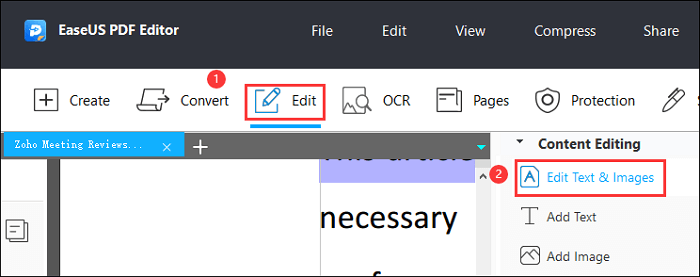
步骤4。(可选)如果您想编辑PDF文件中的文本或图像,该软件为您提供了添加,删除或替换单词的工具。
- 注意:
- 您必须确保要进行OCR的PDF图像具有高分辨率,并且图像上的文字足够清晰。否则,编辑器将无法识别文本。
如何使用adobeacrobatpro DC从PDF图像中提取文本
除了上面提到的PDF编辑工具外,您还可以使用adobeacrobat对PDF图像进行OCR并提取其中的文本。我们都知道,Adobe设计了两个处理pdf的工具。一个是adobeacrobat,另一个是adobereader。后者是一个可以查看PDF文件的免费软件,前者是一个功能强大的PDF编辑和转换软件。
这个编辑器为您提供了解决与PDF文件相关的问题所需的大多数工具。您可以轻松地扫描纸质文档并将其转换为PDF格式,当您想从扫描的PDF中复制文本时,OCR功能正是您所需要的工具。
一些基本的PDF编辑工具也可用。例如,您可以使用它将PDF拆分为几个文件或将这些分离的PDF合并为一个整体。它还可以在PDF中添加文本和图像或从PDF中删除它们。该软件还支持在PDF中添加表单字段,您可以填写表单以保存PDF中的数据。

特点:
- 添加密码或从PDF中删除密码保护
- 自由定制字体样式、大小或颜色
- 将pdf文件转换为Word、Excel或PowerPoint
- 压缩文件和扁平化PDF在Adobe
如何使用adobeacrobat从PDF图像复制文字:
- 步骤1。打开包含要在adobeacrobat中进行OCR的扫描图像的PDF。
- 步骤2。点击右上角的“工具”按钮,从侧边栏中选择“识别文本”。点击“在此文件中”按钮。自定义PDF OCR的设置,例如您希望它识别的语言。点击“OK”按钮开始处理。
- 步骤3。选择已识别的单词并像往常一样复制它们,并将它们粘贴到写字板或任何您喜欢的地方。
结论
如何从PDF图像中提取文本确实是一项艰巨的任务,因为PDF编辑器只支持OCR PDF。然而,至少有两种强大的工具能够识别图像上的单词。
对于那些专业编辑PDF文件的人来说,adobeacrobat是最佳选择,因为该工具的界面比其他工具更复杂。如果你是一个初学者,EaseUS PDF编辑器是最适合你的程序。





